En este tutorial os voy a mostrar ¡cómo imprimir vuestros propios papeles scrap! Totalmente gratis y a vuestro estilo total :)
Para esta tarea os sirve cualquier método, ya que sería imprimir una foto desde el PC como hacéis normalmente, pero os mostraré un método sencillo que podremos combinar en un futuro con muchas técnicas.
En primer lugar necesitaremos el programa de edición de imágenes Paint Shop Pro (PSP abreviado). Yo uso la antiquísima versión 7.0 porque aporta todo lo que necesitamos sin necesidad de tener un ordenador de la nasa para ejecutarlo. Aquí os dejo el enlace de descarga por si no lo tenéis.
No necesita instalación, simplemente descomprime y ejecuta el archivo psp.exe. Ahora procederemos con el tutorial.
❥ PROCEDIMIENTO
Recuerda usar las comas (,) y no puntos (.). Elige también como color de fondo "Transparente", en las opciones de justo abajo. Ahora tenemos ya nuestra hoja transparente en formato folio, así que... ¡hora de añadir nuestro papel!
3. Como ya os dije en un tutorial anterior, yo suelo usar las búsquedas en inglés y en esta ocasión los términos a usar son: background, paper, pattern o texture. También podemos añadir al lado los términos: vintage, christmas, steampunk, girly, flower... ¡Así centramos la búsqueda mucho más!
En las condiciones de búsqueda estableceremos también que el tamaño sea grande, para que las imágenes no nos salgan pixeladas o deformes.
También podéis usar los papeles que están en la sección de Imprimibles, ya que todos tienen la resolución idónea para ello.
También podéis usar los papeles que están en la sección de Imprimibles, ya que todos tienen la resolución idónea para ello.
Una vez localizada la imagen que queremos, hacemos clic con el botón derecho sobre ella y "Guardar imagen como..." y la almacenamos en el ordenador. Recomiendo usar el Escritorio para que sea más fácil acceder a ella después.
4. Yo trabajaré con esta imagen, de aspecto vintage.
Ahora vamos al PSP y Archivo - Abrir. Buscamos la imagen descargada y la abrimos.
5. Nos colocamos encima de la imagen descargada y le damos arriba a Seleccionar - Seleccionar todo.
Veréis cómo le aparece un borde punteado que resalta. Eso significa que lo hemos hecho correctamente. Copiamos la imagen yendo a Edición - Copiar.
Ahora nos colocamos sobre la imagen transparente tamaño folio que creamos al principio y le damos de nuevo arriba a Seleccionar - Seleccionar todo y luego a Edición - Pegar - En la selección.
Nota: para anular la selección, podéis hacer CTRL+D o ir arriba a Seleccionar - Quitar selección.
¡Y listo! Ya tenemos adaptada la imagen a tamaño folio. Para ver si nos ha quedado bien, vamos a Archivo - Vista previa antes de imprimir y veremos exactamente cómo va a quedar. Para imprimir vamos a Archivo - Imprimir.
Como ves, hay un borde blanco alrededor de toda la imagen y es que mi impresora no permite imprimir sin márgenes. Si la tuya lo permite, aprovéchalo y tendrás un resultado mucho más profesional. También puedes guardar el documento (Archivo - Guardar como - elegir en el desplegable "Tipo" la opción Compatible con JPEG) y que te lo impriman en una copistería/papelería, que tienen impresoras con esta opción.
Y nada más, aquí os enseño una muestra de los papeles impresos de los que dispongo:
¿Os animáis a empezar vuestra colección?







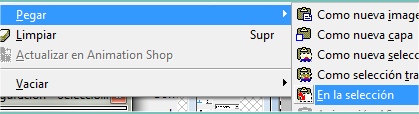






0 comentarios :
Publicar un comentario